关于 BOM 变换器中的“组装”操作
您可以使用 BOM 变换器上游视图中的“组装”操作,通过上游视图中的现有装配在下游视图中创建多个备用装配。
制造工程师可以使用此操作,在下游视图中以不同颜色、材料等创建多个备用装配。通过“组装”操作可以有效地管理多个 BOM。使用“组装”操作时,您可以选择子项部件在下游视图中的消耗方式。有关详细信息,请参阅相关视频。要在较大的窗口中观看此视频,请单击视频标题。这一 YouTube 视频随即会在新选项卡中打开。
请看下面两个用例:
用例 1
设计工程师在上游视图中创建车门装配,制造工程师可以使用“组装”操作在下游视图中以 Red、White 和 Gray 颜色创建备用车门装配。
用例 2
设计工程师在上游视图中创建汽车座椅,制造工程师可以使用“组装”操作以 Nylon、Leather、Polyester 和 Vinyl 材料创建备用汽车座椅材质装配。
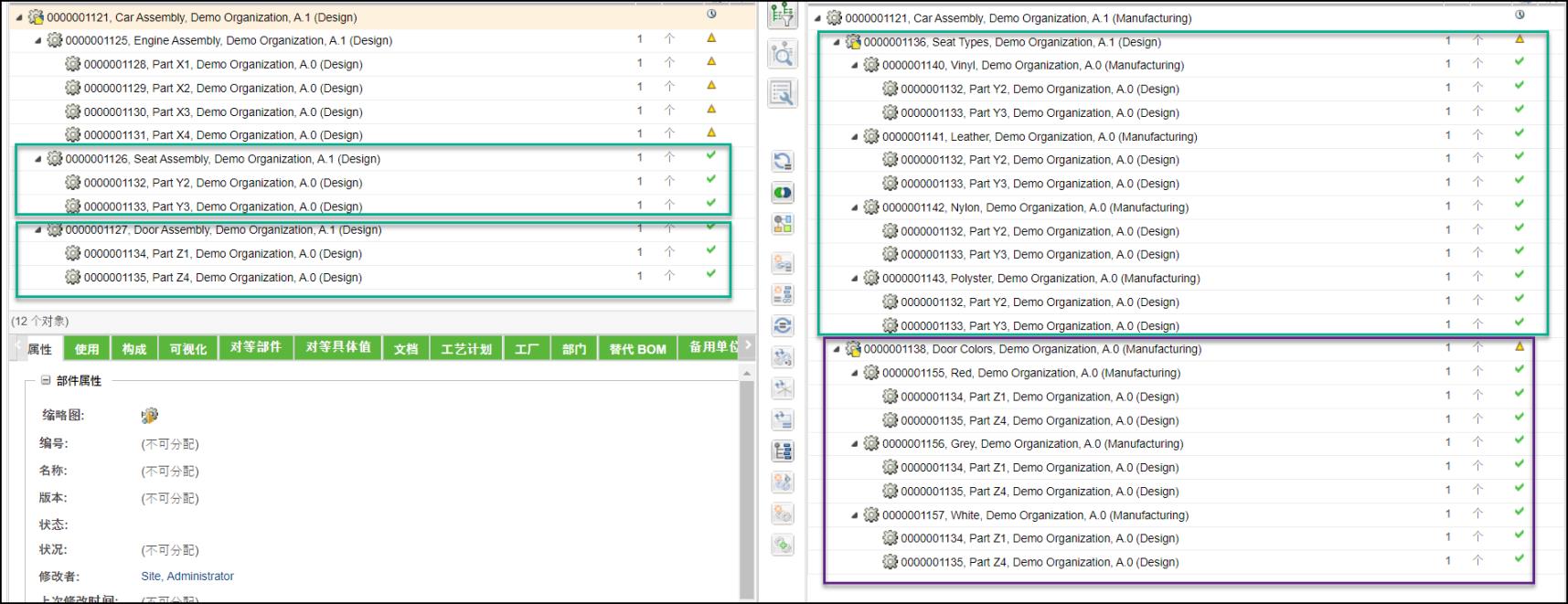
要点
• 将上游视图的装配及其在下游视图中的备用装配视为一组。例如,将标记为绿色的装配视为一组,而将标记为靛蓝色的装配视为另一组。
您也可以在上游视图中选择多个装配,以在下游视图中创建备用装配。在这种情况下,将上游视图中的多个装配和下游视图中的备用装配视为一组。
• 在一个组中,上游视图中的选定装配与其在下游视图中的备用装配之间存在全局替换对等链接。
示例:
◦ 对于标记为绿色的组,上游视图中的 Seat Assembly 部件与下游视图中的 Nylon 部件之间存在全局替换对等链接。
◦ 对于标记为绿色的组,上游视图中的 Seat Assembly 部件与下游视图中的 Vinyl 部件之间存在全局替换对等链接。
• 在一个组中,上游视图中装配的子项部件与下游视图中备用装配的子项部件之间存在对等链接。
• 下游视图中的装配彼此互斥。
• 假设装配 A 位于上游。备用装配 B、C 和 D 是使用“组装”操作从 A 创建的。创建备用装配后,对位于上游的 A 装配进行了变更。这些变更可通过“更新为当前对等对象”、 “检测差异”或
“检测差异”或  “同步结构”操作合并到替代装配 B、C 和 D 中。
“同步结构”操作合并到替代装配 B、C 和 D 中。
 “检测差异”或
“检测差异”或  “同步结构”操作合并到替代装配 B、C 和 D 中。
“同步结构”操作合并到替代装配 B、C 和 D 中。使用“更新为当前对等对象”、“审阅并解决差异”或“同步结构”对话框中的  图标解决状况为“交互式”或“自动”的差异。有关详细信息,请参阅:
图标解决状况为“交互式”或“自动”的差异。有关详细信息,请参阅:
 图标解决状况为“交互式”或“自动”的差异。有关详细信息,请参阅:
图标解决状况为“交互式”或“自动”的差异。有关详细信息,请参阅: